Czy chcesz udostępnić aplikację na Androida, którą masz na telefonie, innemu urządzeniu? Jeśli tak, masz wiele sposobów udostępniania aplikacji. W niektórych przypadkach nie potrzebujesz nawet dostępu do Internetu, aby udostępniać swoje aplikacje. Pokażemy Ci dostępne opcje.
Jednym ze sposobów udostępniania aplikacji jest użycie funkcji Udostępnianie w pobliżu Androida. Spowoduje to wysłanie pliku aplikacji do kompatybilnego telefonu z systemem Android i nie wymaga połączenia z Internetem. Innym sposobem jest ponowne skorzystanie z tradycyjnego udostępniania Bluetooth, które nie wymaga Internetu. Trzecią metodą jest udostępnienie linku do Sklepu Play. W przypadku tej metody odbiorca będzie potrzebował dostępu do Internetu, aby pobrać aplikację.
Do korzystania z tych metod nie jest potrzebny kabel USB.
Użyj funkcji Udostępnij w pobliżu, aby udostępniać aplikacje między urządzeniami z Androidem (np. AirDrop w Apple iPhone)
Szybkim i łatwym sposobem udostępniania zainstalowanych aplikacji jest użycie oficjalnej funkcji Udostępniania w pobliżu systemu Android. Jeśli Twoje telefony obsługują tę funkcję i znajdują się blisko siebie, możesz skorzystać z opcji udostępniania aplikacji.
Większość telefonów Pixel, Samsung, OnePlus i innych obsługuje funkcję Udostępniania w pobliżu, więc nie będziesz mieć żadnych problemów.
Krok 1: sprawdź zgodność swojego telefonu z Androidem z funkcją udostępniania w pobliżu
Pierwszą rzeczą do zrobienia jest sprawdzenie, czy telefon nadawcy i odbiorcy obsługuje funkcję Udostępniania w pobliżu. Aby móc korzystać z tej funkcji, musisz mieć system Android 6.0 lub nowszy. Oto jak sprawdzić wersję Androida :
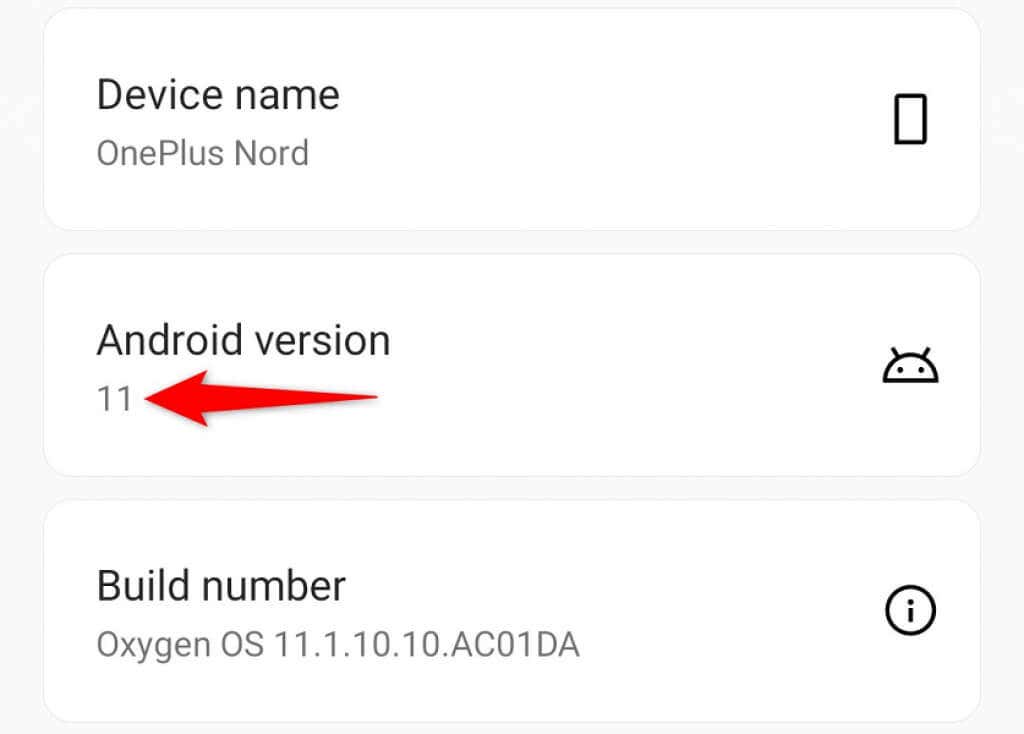
Jeśli na Twoim telefonie działa stare oprogramowanie Android, możesz sprawdź najnowszą wersję przejść do Ustawienia>System>Aktualizacje systemuspan>na swoim telefonie.
Krok 2: włącz Bluetooth, Wi-Fi, lokalizację i udostępnianie w pobliżu na swoich telefonach z Androidem
Udostępnianie w pobliżu wymaga włączenia Bluetooth, Wi-Fi, lokalizacji i samej tej funkcji w telefonie, aby móc przesyłać dane.
Możesz włączyć Bluetooth w obu telefonach, przesuwając palcem od góry ekranu telefonu w dół i wybierając Bluetooth..
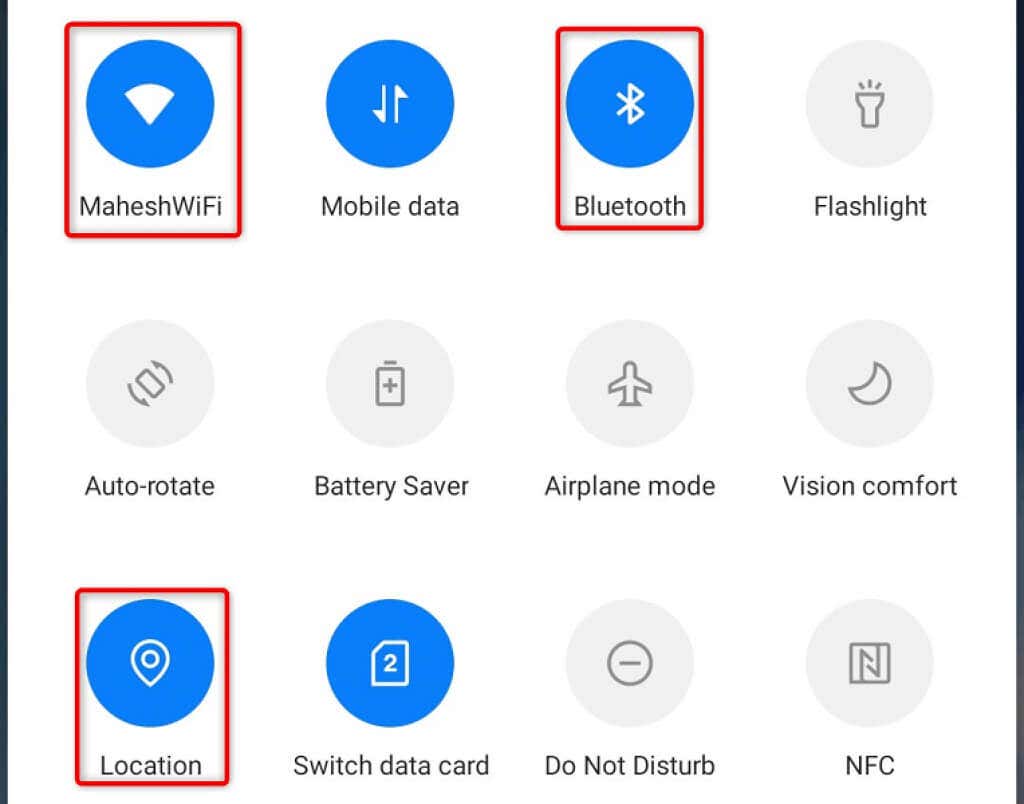
Podobnie możesz włączyć Wi-Fi, dotykając ikony Wi-Fiw menu Szybkie ustawienia.
Możesz aktywować lokalizację, przeciągając ekran telefonu w dół i klikając Lokalizacja.
Na koniec możesz włączyć Udostępnianie w pobliżu na obu telefonach w następujący sposób:
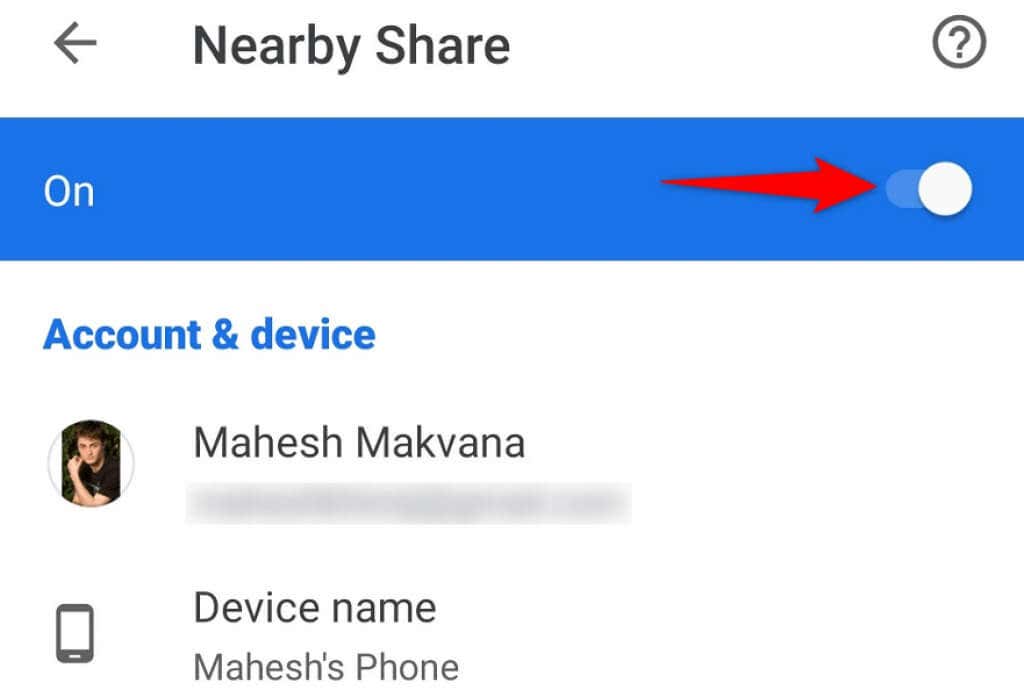
Krok 3: udostępnij zainstalowane aplikacje na Androida innym urządzeniom
Teraz, gdy masz włączone Udostępnianie w pobliżu, możesz używać aplikacji Sklep Play na telefonie do wysyłania plików do innych pobliskich urządzeń z Androidem.
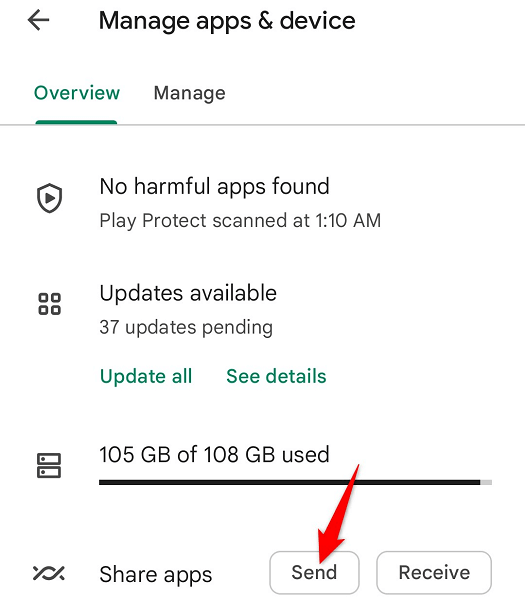
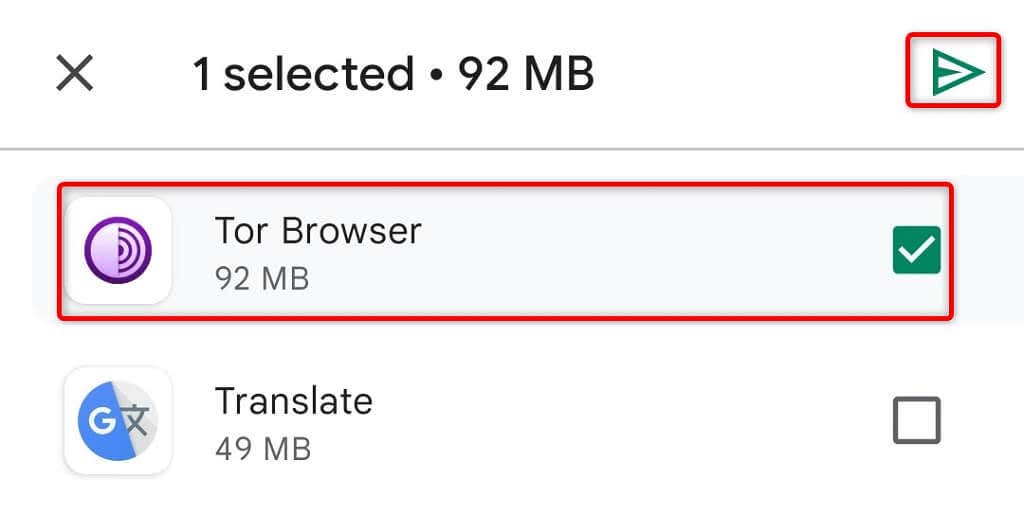
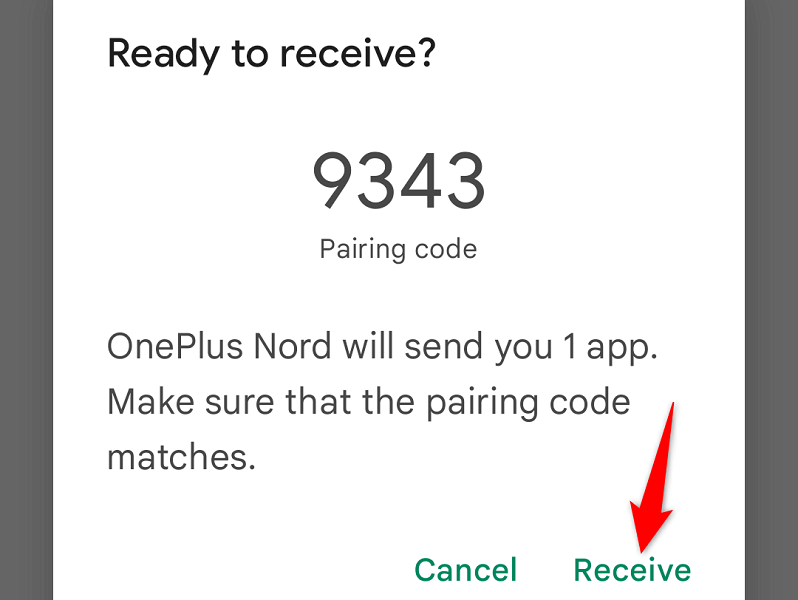
Użyj Bluetootha, aby przesyłać aplikacje z jednego urządzenia z Androidem na drugie
Jeśli Twoje smartfony nie obsługują funkcji Udostępnianie w pobliżu, możesz użyć tradycyjnej metody udostępniania przez Bluetooth przesyłać pliki, łącznie z aplikacjami. Zasadniczo przesyłasz aplikacje z jednego telefonu na drugi za pomocą technologii Bluetooth..
Do wysyłania aplikacji będziesz używać bezpłatnej aplikacji Files by Google na swoim telefonie. Odbiorca nie musi mieć tej aplikacji na swoim telefonie.
Krok 1: Wyślij aplikację na Androida przez Bluetooth
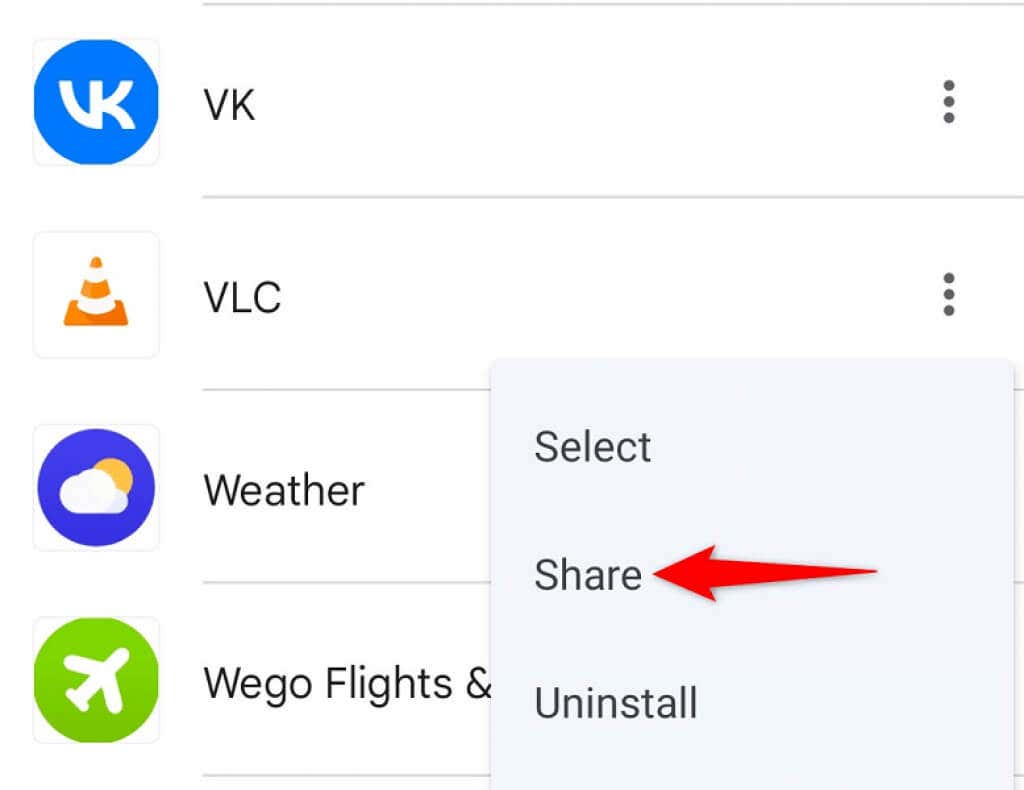
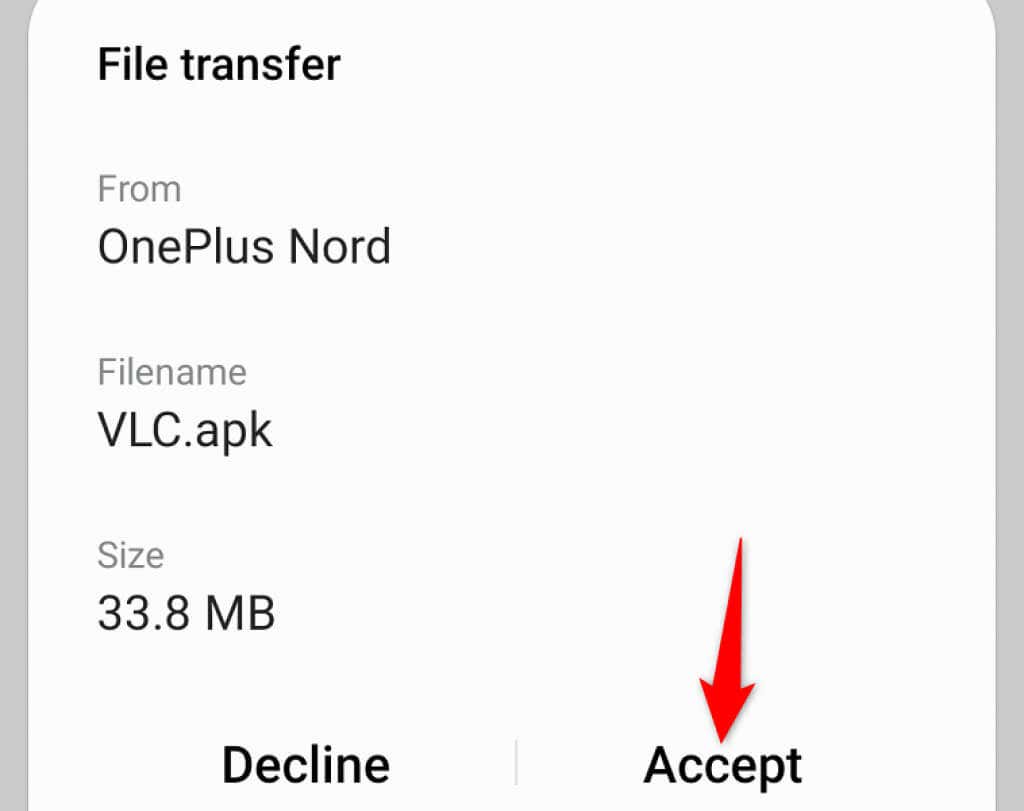
Krok 2: Zainstaluj otrzymaną aplikację na telefonie z Androidem
Twój telefon-odbiornik otrzyma aplikację na Androida jako plik APK. Ponieważ ta aplikacja nie pochodzi ze Sklepu Play, musisz włączyć sideloading na telefonie odbiornika do Zainstaluj aplikację.
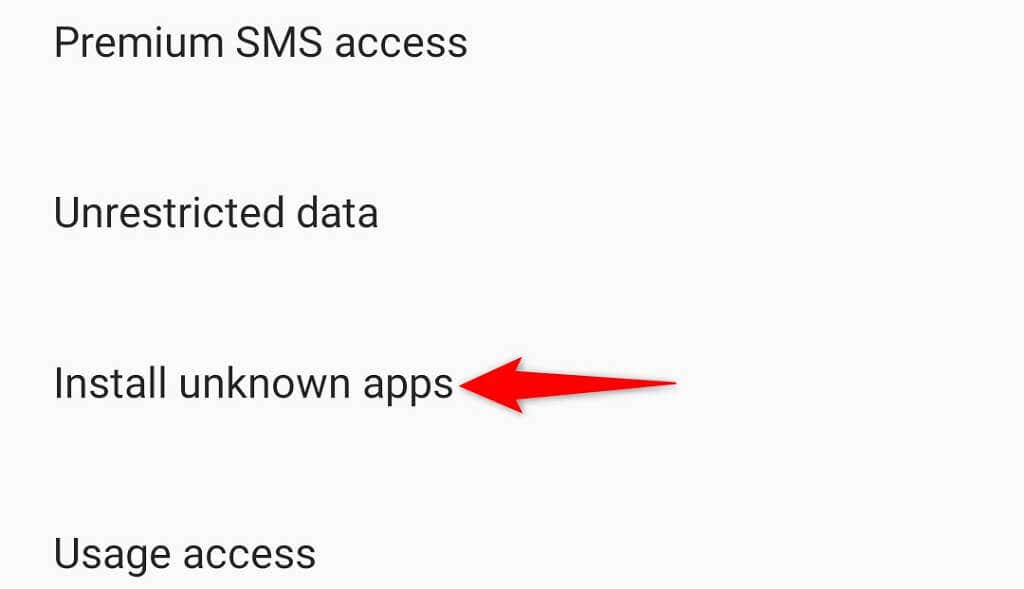
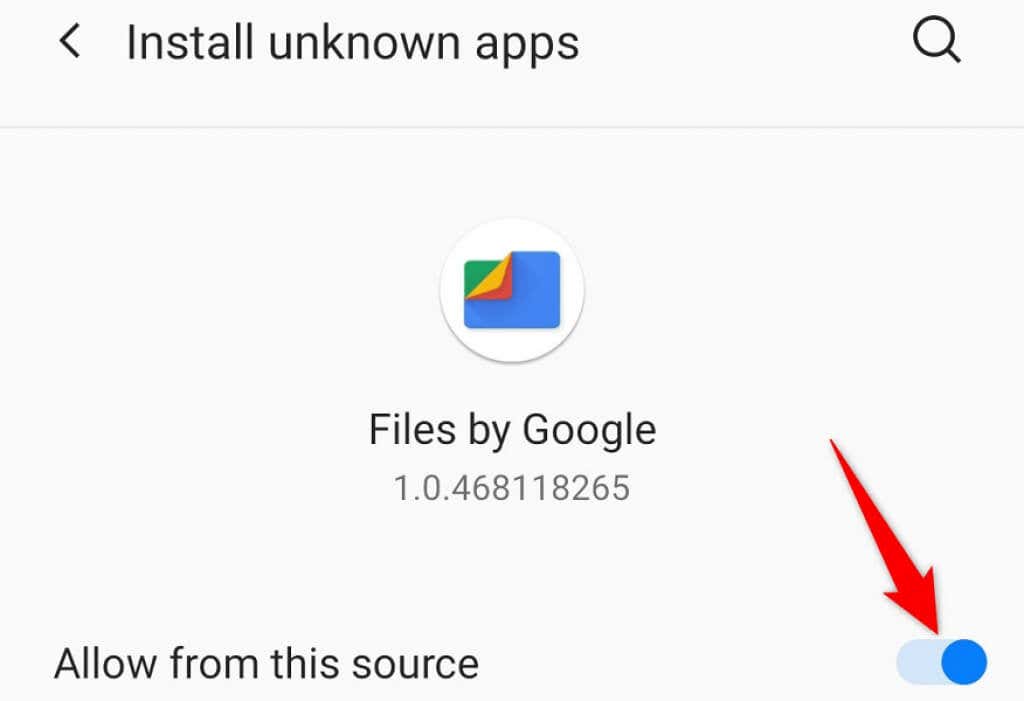
Udostępnij link do aplikacji na Androida w sklepie Google Play
Trzeci sposób na uzyskanie aplikacji udostępnij swojego Androida polega na udostępnieniu odbiornikowi linków do Sklepu Play aplikacji. Odbiornik może następnie kliknąć te linki i ręcznie pobrać aplikacje ze Sklepu Google Play.
Ta metoda wymaga więcej czasu na udostępnianie aplikacji, ponieważ odbiorca musi pobrać każdą aplikację ze Sklepu Play.
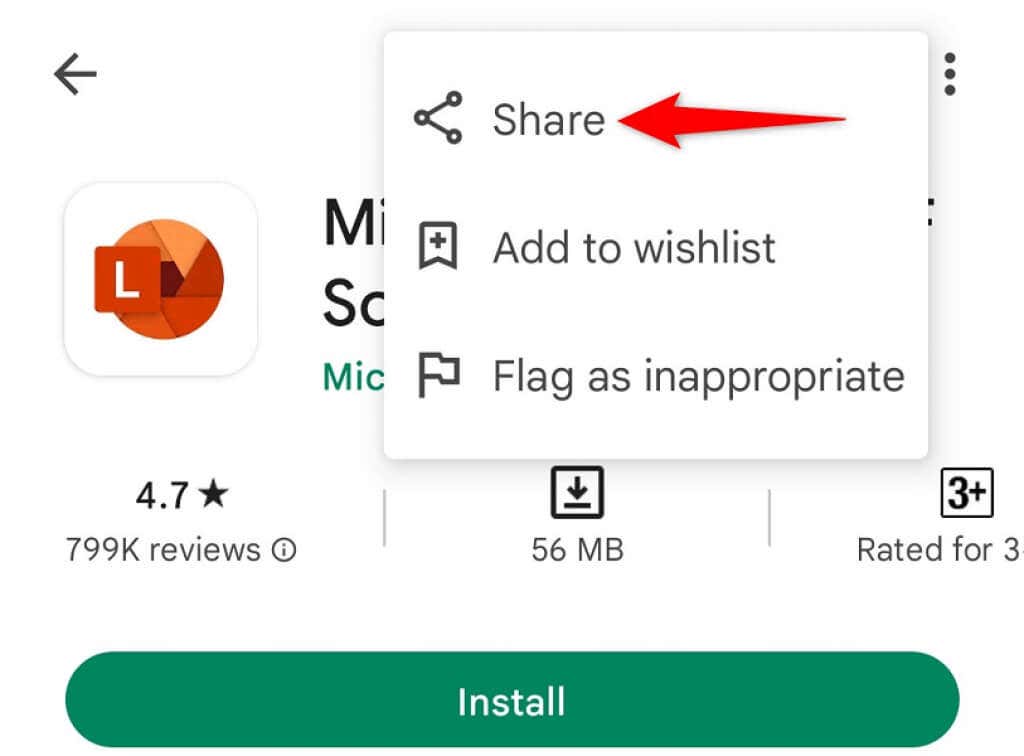
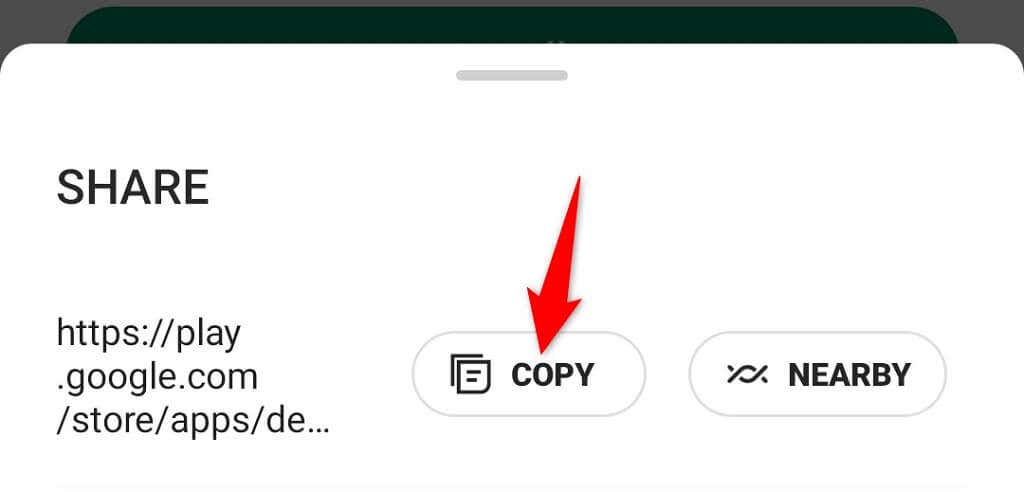
Udostępnianie aplikacji na urządzeniach z Androidem jest łatwiejsze niż myślisz
Jeśli Twój znajomy kiedykolwiek będzie chciał pobrać aplikację na Twój telefon z Androidem, wiesz już, jak udostępnić zainstalowane aplikacje. W zależności od tego, gdzie znajduje się odbiorca, możesz skorzystać z jednej z wielu metod opisanych powyżej, aby umożliwić mu korzystanie z tych samych aplikacji, których używasz w telefonie. Miłego udostępniania!
.